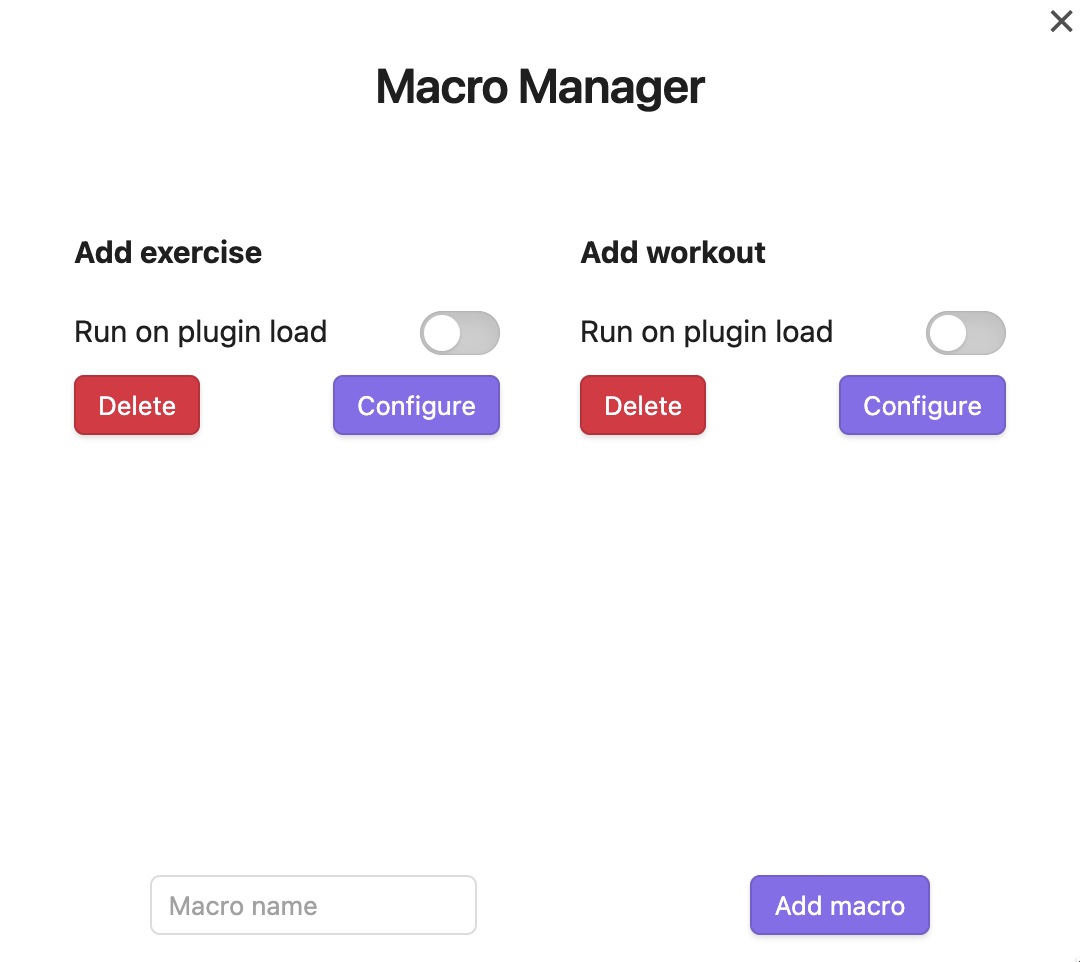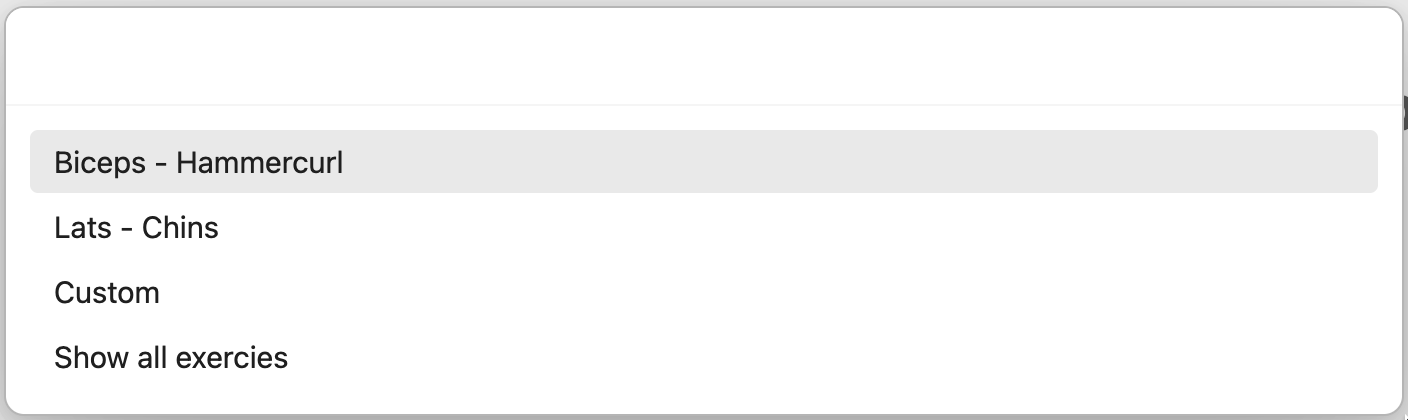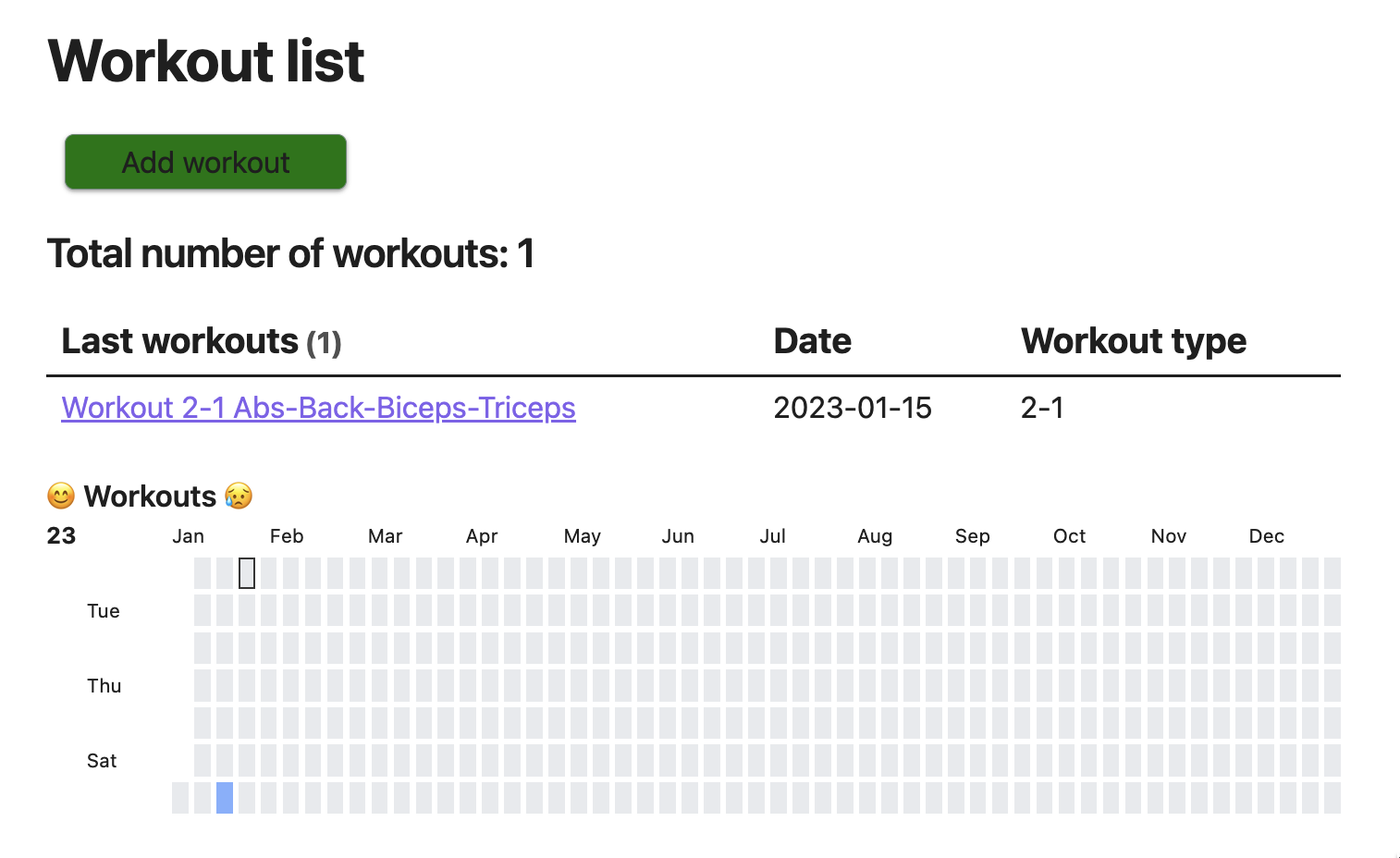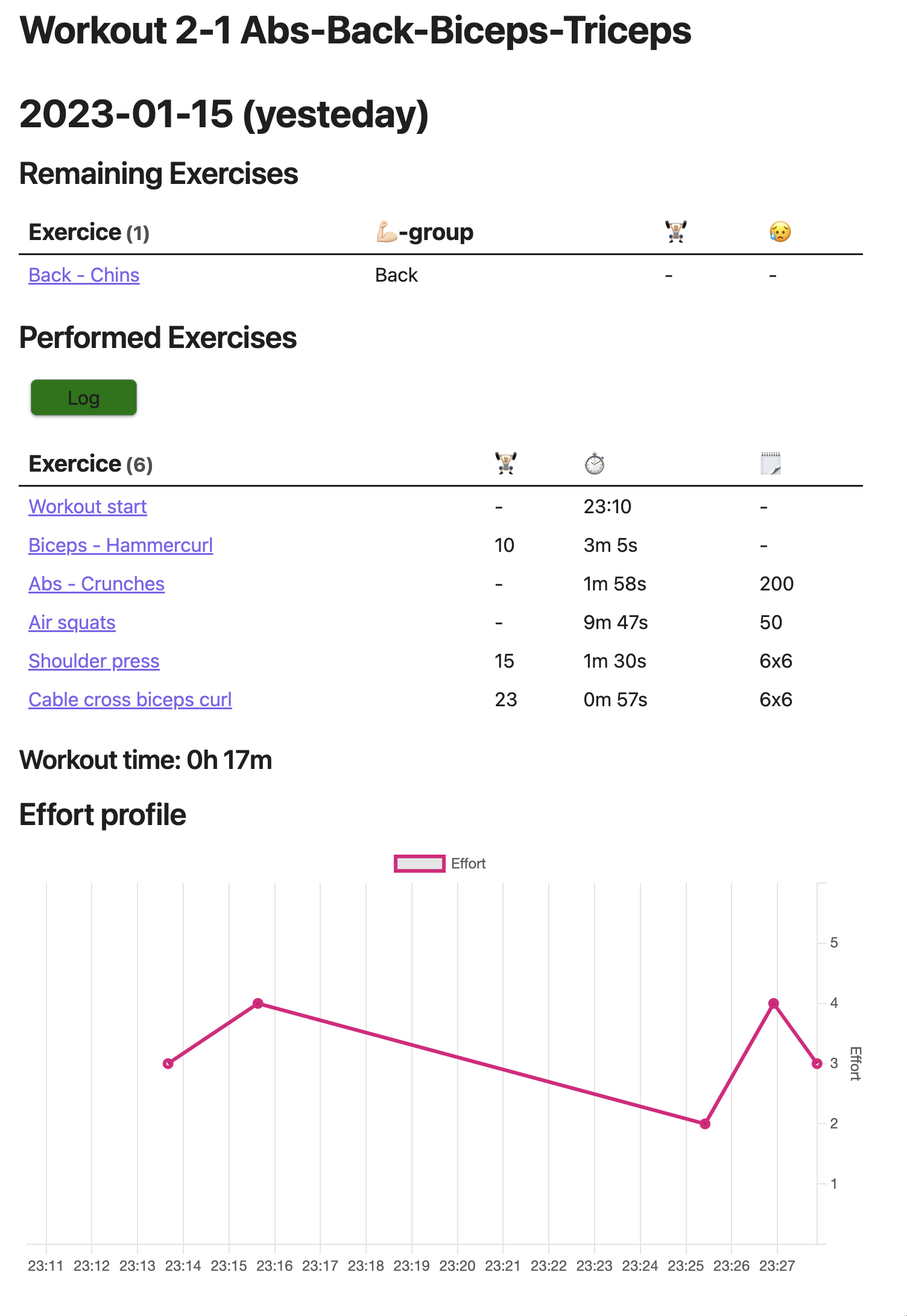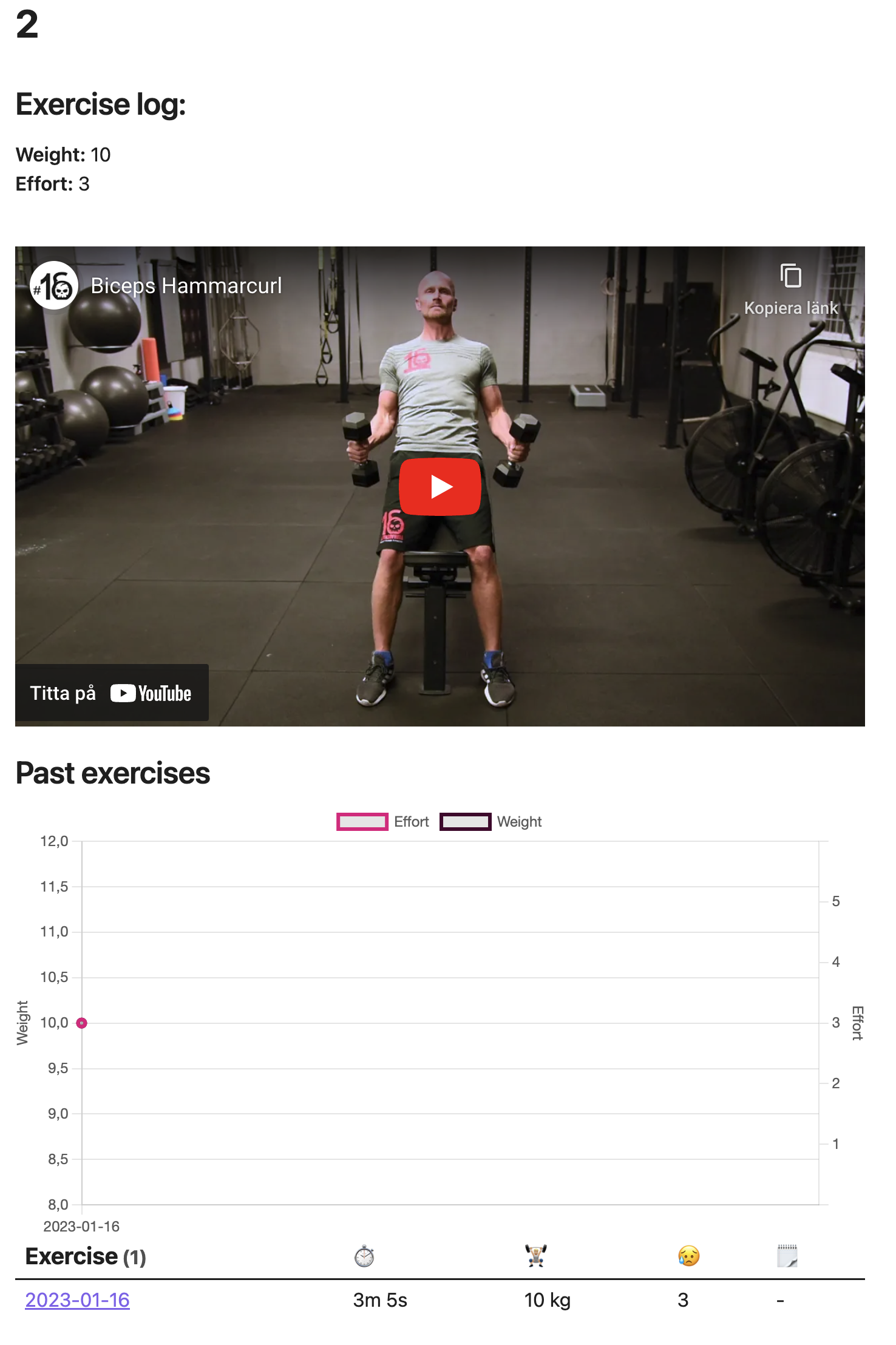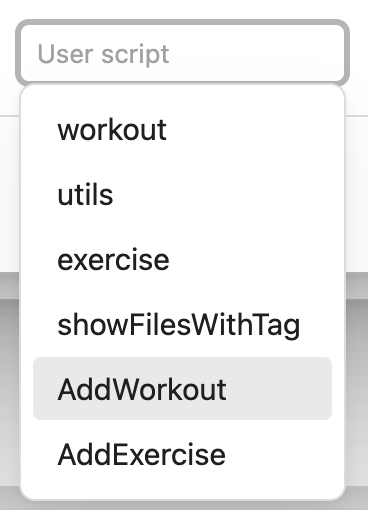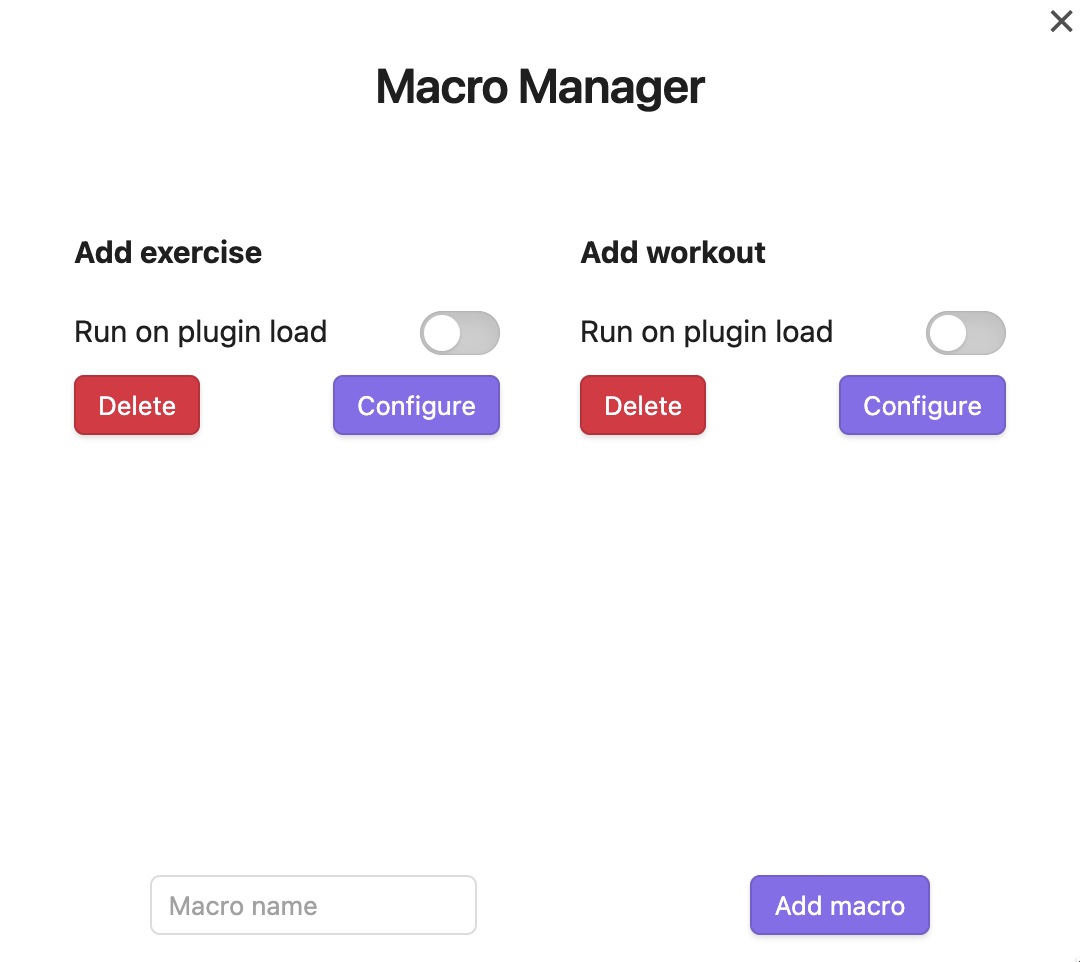Registro do Ginásio Obsidiana
Um registro simples de exercícios de ginástica para Obsidian.
Para usar isso, você precisa editar seus próprios exercícios e treinos. Há um exemplo de treino básico com dois exercícios incluídos.
Existem três visualizações/páginas diferentes:
- Visão geral/uma lista de exercícios que foram realizados. Isso inclui um mapa de calor.
- Uma visão do treino. Inclui uma lista de exercícios restantes e realizados.
- Tem gráfico de esforço na parte inferior
- Uma visualização do exercício que mostra as instruções e as últimas vezes que este exercício foi realizado.
- Possui um gráfico de esforço/peso na parte inferior
Instruções de uso
- Abra a nota "Lista de exercícios"
- Pressione o botão "Adicionar treino"
- Escolha um treino na lista que aparece (há apenas um exemplo de treino incluído)
- Vá para o treino recém-criado pressionando-o na lista de treinos
- Pressione o botão "Registrar"
- Selecione um exercício na lista que aparece.
- A lista inclui:
- “Iniciar” - Será o único item que aparecerá na lista quando nenhum exercício tiver sido registrado. Registrará a hora atual como início do treino
- Exercícios restantes (os realizados são filtrados)
- "Personalizado" - Registra um exercício personalizado
- "Mostrar todos os exercícios" - remove o filtro e mostra todos os exercícios, independentemente de terem sido registrados durante este treino
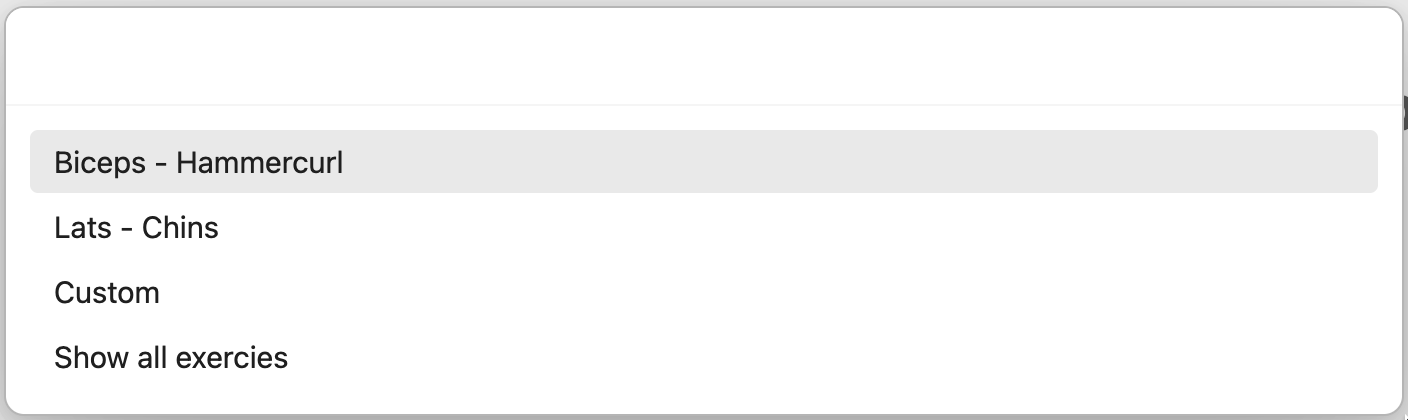
Capturas de tela
Lista de exercícios
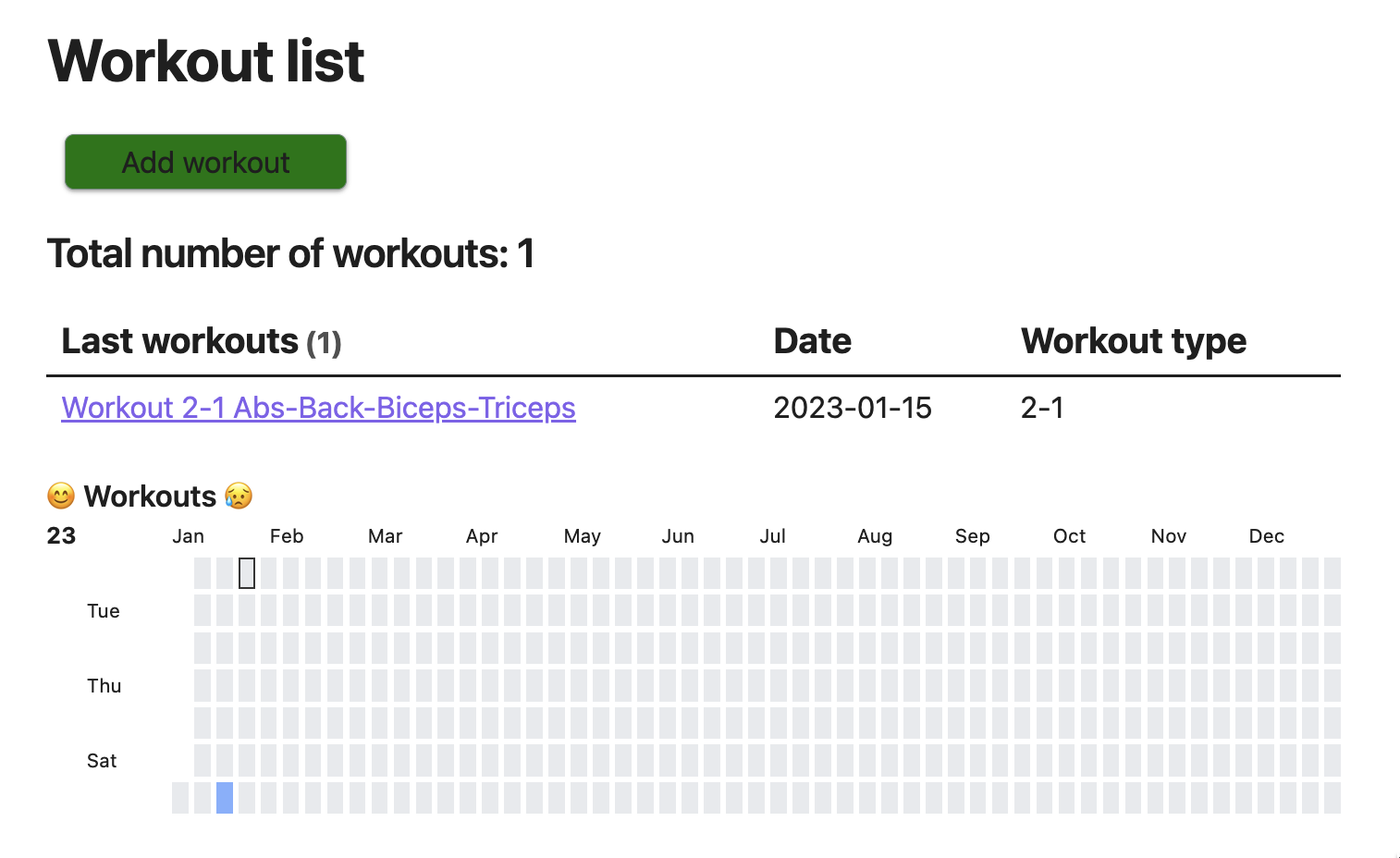
Dar certo
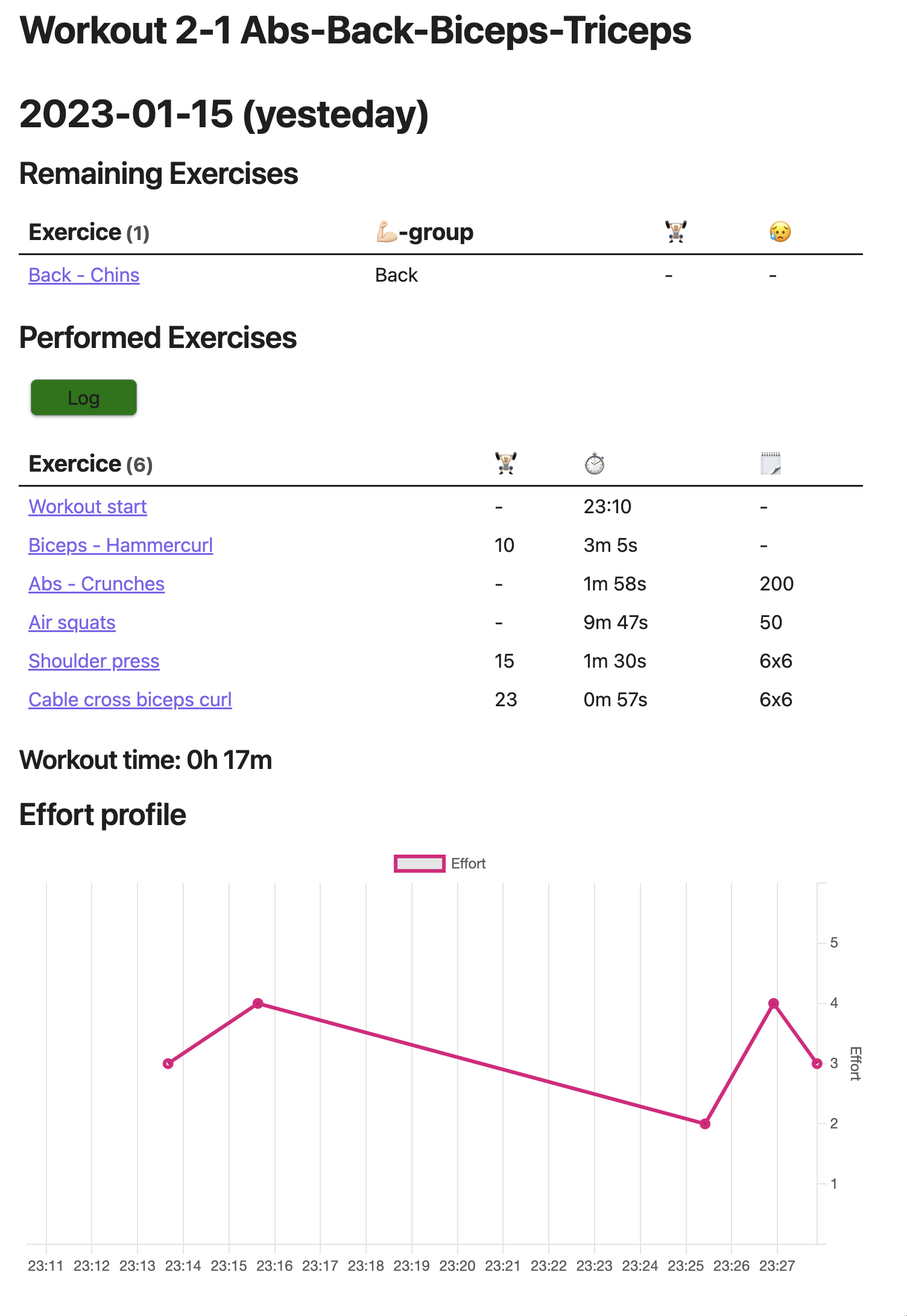
Exercício
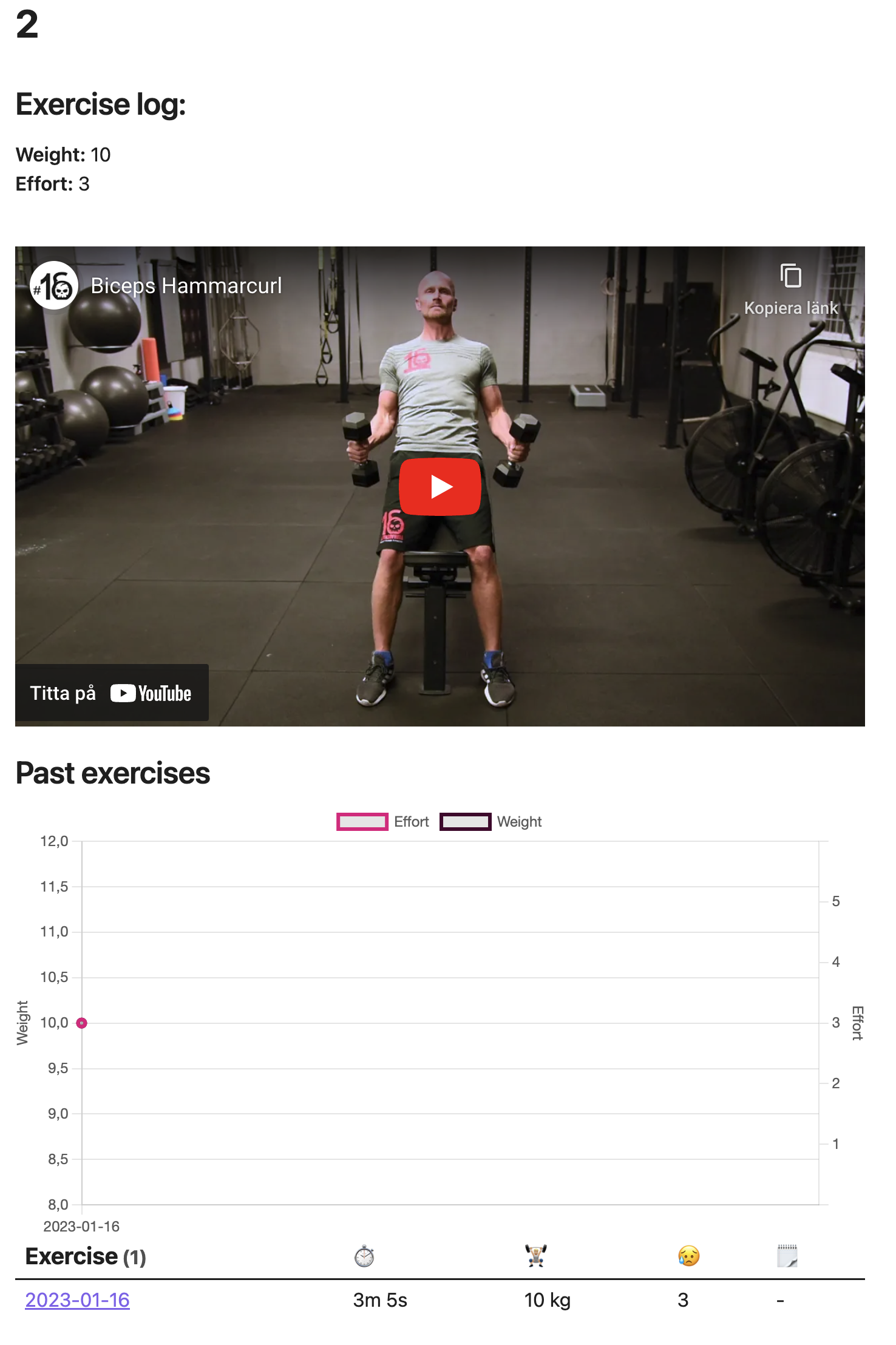
Configuração
Plug-ins usados
Os seguintes plug-ins incríveis são usados:
- Visualização de dados
- Botões
- Modelador
- Adição rápida
- Gráficos Obsidianos
- MediaExtendido
- Calendário de mapa de calor
- CustomJS
Configuração do QuickAdd
- Abra as configurações do QuickAdd
- Pressione "Gerenciar macros"
- Adicione duas novas macros com nomes como "Adicionar exercício" e "Adicionar treino"
- Configure as macros pressionando "Configurar"
- Selecione um "User Script" correspondente à macro que você está configurando
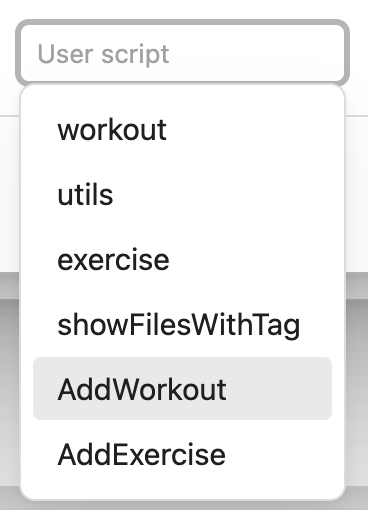
6. Pressione "Adicionar". Certifique-se de fazer isso para ambas as macros criadas no item 3. 7. Volte para as configurações do QuickAdd. 8. Adicione duas novas "opções" do tipo "Macro".

9. Pressione a "Engrenagem" ao lado da "Escolha" que você adicionou 10. Selecione a macro correspondente (Adicionar treino ou Adicionar exercício) 11. Pressione o símbolo "Flash" ao lado de cada escolha para adicionar um comando obsidiano para elas
Quando concluído, deverá ficar parecido com isto: